Bsnl Gprs Settings for NOKIA 3650, 3660, 6600, 6630, 7650, E50, E61, N70, N73,
INTERNET (WAP) SETTINGS
1. PRESS THE MENU BUTTON. SCROLL TO SERVICES AND PRESS SELECT.
2. PRESS THE OPTIONS BUTTON ON THE LEFT-HAND SIDE AND SCROLL DOWN TO SETTINGS
AND PRESS SELECT.
3. UNDER THE DEFAULT ACCESS POINT, PRESS OPTIONS, SELECT CHANGE. PRESS
OPTIONS AND SCROLL DOWN TO SELECT NEW ACCESS POINT: USE DEFAULT SETTINGS.
4. KEY IN THE FOLLOWING:
CONNECTION NAME: BSNLWAP
DATA BEARER: CHOOSE GPRS
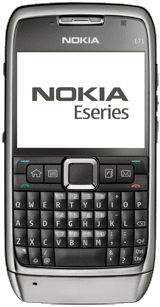 ACCESS POINT NAME: WAPNORTH.CELLONE.IN
ACCESS POINT NAME: WAPNORTH.CELLONE.IN
USER NAME: LEAVE BLANK PROMPT
PASSWORD: NO PASSWORD: LEAVE BLANK
AUTHENTICATION: NORMAL
HOMEPAGE: HTTP://WAP.YAHOO.CO.IN
PRESS THE OPTIONS BUTTON AND GO TO ADVANCED SETTINGS
5. UNDER THE ADVANCED SETTINGS, KEY IN THE FOLLOWING:
PHONE IP ADDRESS: AUTOMATIC
DO NOT KEY IN ANYTHING FOR PRIMARY NAME SERVER, SECOND NAME SERVER
PROXY SERV. ADDRESS: 10.132.194.196
PROXY PORT NUMBER: 8080
6. TO LAUNCH HOMEPAGE, MAKE SURE THAT BSNLWAP HAS BEEN SELECTED AS THE DEFAULT ACCESS POINT. GO TO SERVICES, SELECT BSNLGPRS, PRESS THE OPTIONS BUTTON AND SELECT DOWNLOAD. YOU CAN START USING BSNLWAP.
INTERNET (HTML) SETTINGS
1. PRESS THE MENU BUTTON. SCROLL TO SERVICES AND PRESS SELECT.
2. PRESS THE OPTIONS BUTTON ON THE LEFT-HAND SIDE AND SCROLL DOWN TO SETTINGS AND PRESS SELECT.
3. UNDER THE DEFAULT ACCESS POINT, PRESS OPTIONS, SELECT CHANGE. PRESS OPTIONS AND SCROLL DOWN TO SELECT NEW ACCESS POINT: USE DEFAULT SETTINGS.
4. KEY IN THE FOLLOWING:
CONNECTION NAME: BSNL GPRS
DATA BEARER: CHOOSE GPRS
ACCESS POINT NAME: GPRSNORTH.CELLONE.IN
USER NAME:NONE PROMPT
PASSWORD: NO PASSWORD: NONE
AUTHENTICATION: NORMAL
HOMEPAGE: WHAT EVER YOU LIKE GOOGLE ETC.
PRESS THE OPTIONS BUTTON AND GO TO ADVANCED SETTINGS
5. UNDER THE ADVANCED SETTINGS, KEY IN THE FOLLOWING:
PHONE IP ADDRESS: AUTOMATIC
DO NOT KEY IN ANYTHING FOR PRIMARY NAME SERVER,
SECOND NAME SERVER
PROXY SERV. ADDRESS: NONE
PROXY PORT NUMBER: 0
6. TO LAUNCH HOMEPAGE, MAKE SURE THAT BSNLWAP HAS BEEN SELECTED AS THE DEFAULT ACCESS POINT. GO TO SERVICES, SELECT BSNL NORTH PRESS THE OPTIONS BUTTON AND SELECT DOWNLOAD. YOU CAN START USING BSNL NORTH
CELLONEPRTAL SETTINGS (FOR RINGTONES, WALL PAPERS DOWNLOADS )
1. PRESS THE MENU BUTTON. SCROLL TO SERVICES AND PRESS SELECT.
2. PRESS THE OPTIONS BUTTON ON THE LEFT-HAND SIDE AND SCROLL DOWN TO SETTINGS AND PRESS SELECT.
3. UNDER THE DEFAULT ACCESS POINT, PRESS OPTIONS, SELECT CHANGE. PRESS OPTIONS AND SCROLL DOWN TO SELECT NEW ACCESS POINT: USE DEFAULT SETTINGS.
4. KEY IN THE FOLLOWING:
CONNECTION NAME: BSNL PORTAL
DATA BEARER: CHOOSE GPRS
ACCESS POINT NAME: PORTALNORTH.CELLONE.IN
USER NAME: LEAVE BLANK
PROMPT PASSWORD: NO
PASSWORD: LEAVE BLANK
AUTHENTICATION: NORMAL
HOMEPAGE: HTTP://WAP.CELLONE.IN
PRESS THE OPTIONS BUTTON AND GO TO-> ADVANCED SETTINGS
5. UNDER THE ADVANCED SETTINGS, KEY IN THE FOLLOWING:
PHONE IP ADDRESS: AUTOMATIC
DO NOT KEY IN ANYTHING FOR PRIMARY NAME SERVER,
SECOND NAME SERVER
PROXY SERV. ADDRESS: 10.132.194.196
PROXY PORT NUMBER: 8080
6. TO LAUNCH HOMEPAGE, MAKE SURE THAT BSNL PORTAL HAS BEEN SELECTED AS THE DEFAULT ACCESS POINT. GO TO SERVICES, SELECT „BSNLGPRS?, PRESS THE OPTIONS BUTTON AND SELECT DOWNLOAD. YOU CAN START USING BSNL PORTAL.
MMS SETTINGS
1 FROM THE MAIN MENU, SELECT MESSAGING, THEN PRESS OPTIONS AND SELECT SETTINGS.
2 SELECT MULTIMEDIA MESSAGE AND PRESS OPTIONS AND SELECT OPEN.
3 SELECT ACCESS POINT IN USE -> PRESS OPTIONS -> NEW ACCESS POINT : USE DEFAULT SETTINGS. THEN TYPE THE FOLLOWING:
I) CONNECTION NAME – BSNL MMS
II) DATA BEARER - GPRS
III)APN GPRS : MMSNORTH.CELLONE.IN
IV) USERNAME - LEAVE BLANK
V) PROMPT PASSWORD - NO
VI) PASSWORD – LEAVE BLANK
VII) AUTHENTICATION - NORMAL
VIII) HOMEPAGE - HTTP://10.132.194.197:8002/
4 PRESS OPTIONS -> CHOOSE 'ADVANCED SETTINGS AND KEY IN THE FOLLOWING: -
PHONE IP ADDRESS - AUTOMATIC -
PRIMARY NAME SERVER - ( LEAVE BLANK )
- SECOND NAME SERVER - ( LEAVE BLANK )
- PROXY SERVER ADDRESS - 10.132.194.196
- PROXY PORT NUMBER - 8080
5 TO SEND MMS , GO TO MESSAGING -> SELECT NEW MESSAGE. PRESS OPTIONS AND SELECT
CREATE MESSAGE -> MULTIMEDIA MESSAGE.
TYPE MESSAGE IN TEXT OR INSERT IMAGE/SOUND CLIP IF NEEDED.
SEND MESSAGE TO B NUMBER
INTERNET (WAP) SETTINGS
1. PRESS THE MENU BUTTON. SCROLL TO SERVICES AND PRESS SELECT.
2. PRESS THE OPTIONS BUTTON ON THE LEFT-HAND SIDE AND SCROLL DOWN TO SETTINGS
AND PRESS SELECT.
3. UNDER THE DEFAULT ACCESS POINT, PRESS OPTIONS, SELECT CHANGE. PRESS
OPTIONS AND SCROLL DOWN TO SELECT NEW ACCESS POINT: USE DEFAULT SETTINGS.
4. KEY IN THE FOLLOWING:
CONNECTION NAME: BSNLWAP
DATA BEARER: CHOOSE GPRS
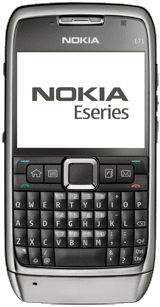 ACCESS POINT NAME: WAPNORTH.CELLONE.IN
ACCESS POINT NAME: WAPNORTH.CELLONE.INUSER NAME: LEAVE BLANK PROMPT
PASSWORD: NO PASSWORD: LEAVE BLANK
AUTHENTICATION: NORMAL
HOMEPAGE: HTTP://WAP.YAHOO.CO.IN
PRESS THE OPTIONS BUTTON AND GO TO ADVANCED SETTINGS
5. UNDER THE ADVANCED SETTINGS, KEY IN THE FOLLOWING:
PHONE IP ADDRESS: AUTOMATIC
DO NOT KEY IN ANYTHING FOR PRIMARY NAME SERVER, SECOND NAME SERVER
PROXY SERV. ADDRESS: 10.132.194.196
PROXY PORT NUMBER: 8080
6. TO LAUNCH HOMEPAGE, MAKE SURE THAT BSNLWAP HAS BEEN SELECTED AS THE DEFAULT ACCESS POINT. GO TO SERVICES, SELECT BSNLGPRS, PRESS THE OPTIONS BUTTON AND SELECT DOWNLOAD. YOU CAN START USING BSNLWAP.
INTERNET (HTML) SETTINGS
1. PRESS THE MENU BUTTON. SCROLL TO SERVICES AND PRESS SELECT.
2. PRESS THE OPTIONS BUTTON ON THE LEFT-HAND SIDE AND SCROLL DOWN TO SETTINGS AND PRESS SELECT.
3. UNDER THE DEFAULT ACCESS POINT, PRESS OPTIONS, SELECT CHANGE. PRESS OPTIONS AND SCROLL DOWN TO SELECT NEW ACCESS POINT: USE DEFAULT SETTINGS.
4. KEY IN THE FOLLOWING:
CONNECTION NAME: BSNL GPRS
DATA BEARER: CHOOSE GPRS
ACCESS POINT NAME: GPRSNORTH.CELLONE.IN
USER NAME:NONE PROMPT
PASSWORD: NO PASSWORD: NONE
AUTHENTICATION: NORMAL
HOMEPAGE: WHAT EVER YOU LIKE GOOGLE ETC.
PRESS THE OPTIONS BUTTON AND GO TO ADVANCED SETTINGS
5. UNDER THE ADVANCED SETTINGS, KEY IN THE FOLLOWING:
PHONE IP ADDRESS: AUTOMATIC
DO NOT KEY IN ANYTHING FOR PRIMARY NAME SERVER,
SECOND NAME SERVER
PROXY SERV. ADDRESS: NONE
PROXY PORT NUMBER: 0
6. TO LAUNCH HOMEPAGE, MAKE SURE THAT BSNLWAP HAS BEEN SELECTED AS THE DEFAULT ACCESS POINT. GO TO SERVICES, SELECT BSNL NORTH PRESS THE OPTIONS BUTTON AND SELECT DOWNLOAD. YOU CAN START USING BSNL NORTH
CELLONEPRTAL SETTINGS (FOR RINGTONES, WALL PAPERS DOWNLOADS )
1. PRESS THE MENU BUTTON. SCROLL TO SERVICES AND PRESS SELECT.
2. PRESS THE OPTIONS BUTTON ON THE LEFT-HAND SIDE AND SCROLL DOWN TO SETTINGS AND PRESS SELECT.
3. UNDER THE DEFAULT ACCESS POINT, PRESS OPTIONS, SELECT CHANGE. PRESS OPTIONS AND SCROLL DOWN TO SELECT NEW ACCESS POINT: USE DEFAULT SETTINGS.
4. KEY IN THE FOLLOWING:
CONNECTION NAME: BSNL PORTAL
DATA BEARER: CHOOSE GPRS
ACCESS POINT NAME: PORTALNORTH.CELLONE.IN
USER NAME: LEAVE BLANK
PROMPT PASSWORD: NO
PASSWORD: LEAVE BLANK
AUTHENTICATION: NORMAL
HOMEPAGE: HTTP://WAP.CELLONE.IN
PRESS THE OPTIONS BUTTON AND GO TO-> ADVANCED SETTINGS
5. UNDER THE ADVANCED SETTINGS, KEY IN THE FOLLOWING:
PHONE IP ADDRESS: AUTOMATIC
DO NOT KEY IN ANYTHING FOR PRIMARY NAME SERVER,
SECOND NAME SERVER
PROXY SERV. ADDRESS: 10.132.194.196
PROXY PORT NUMBER: 8080
6. TO LAUNCH HOMEPAGE, MAKE SURE THAT BSNL PORTAL HAS BEEN SELECTED AS THE DEFAULT ACCESS POINT. GO TO SERVICES, SELECT „BSNLGPRS?, PRESS THE OPTIONS BUTTON AND SELECT DOWNLOAD. YOU CAN START USING BSNL PORTAL.
MMS SETTINGS
1 FROM THE MAIN MENU, SELECT MESSAGING, THEN PRESS OPTIONS AND SELECT SETTINGS.
2 SELECT MULTIMEDIA MESSAGE AND PRESS OPTIONS AND SELECT OPEN.
3 SELECT ACCESS POINT IN USE -> PRESS OPTIONS -> NEW ACCESS POINT : USE DEFAULT SETTINGS. THEN TYPE THE FOLLOWING:
I) CONNECTION NAME – BSNL MMS
II) DATA BEARER - GPRS
III)APN GPRS : MMSNORTH.CELLONE.IN
IV) USERNAME - LEAVE BLANK
V) PROMPT PASSWORD - NO
VI) PASSWORD – LEAVE BLANK
VII) AUTHENTICATION - NORMAL
VIII) HOMEPAGE - HTTP://10.132.194.197:8002/
4 PRESS OPTIONS -> CHOOSE 'ADVANCED SETTINGS AND KEY IN THE FOLLOWING: -
PHONE IP ADDRESS - AUTOMATIC -
PRIMARY NAME SERVER - ( LEAVE BLANK )
- SECOND NAME SERVER - ( LEAVE BLANK )
- PROXY SERVER ADDRESS - 10.132.194.196
- PROXY PORT NUMBER - 8080
5 TO SEND MMS , GO TO MESSAGING -> SELECT NEW MESSAGE. PRESS OPTIONS AND SELECT
CREATE MESSAGE -> MULTIMEDIA MESSAGE.
TYPE MESSAGE IN TEXT OR INSERT IMAGE/SOUND CLIP IF NEEDED.
SEND MESSAGE TO B NUMBER

Blogger Comment
Facebook Comment